Une Technique rapide et Facile pour réparer l'écran tactile de la tablette Amazon Fire qui ne fonctionne pas
May 23, 2025 • Déposé à: Solution de Réparation de Téléphone • Des solutions éprouvées
Les tablettes commencent à concurrencer les ordinateurs portables en raison de leur portabilité, de leur facilité d'utilisation et de leurs options de connectivité. Une tablette Amazon Fire sera inévitablement ajoutée à une liste de souhaits par quiconque envisage d'acheter une tablette bon marché et sans fioritures. Pourquoi? Parce qu'Amazon vend chaque tablette Fire à un prix au moins deux fois plus bas que les autres marques.
La tablette est pratique pour les tâches quotidiennes comme communiquer avec les amis et la famille, se tenir au courant des nouvelles, lire un livre, jouer à un jeu ou regarder un film. Cependant, par rapport à d'autres tablettes, l'unité centrale de traitement (CPU) de la tablette Amazon Fire pourrait être bien meilleure. Cela signifie qu'il y a des cas où votre tablette Fire ne répond pas au toucher lors du téléchargement d'applications ou d'autres éléments,
C'est ennuyeux lorsque l'écran tactile de votre tablette Amazon fire ne fonctionne pas. Nous avons donc mis en place ce guide détaillé pour vous aider à trouver une solution de contournement.
- Quelles Sont Les Causes De L'Écran De La Tablette Fire Qui Ne Répond Pas?
- Cause 1: Il y a un échec dans les mises à jour logicielles
- Cause 2: L'écran tactile a peut-être été endommagé
- Cause 3: L'appareil a des problèmes techniques
- Cause 4: Possibilité que les applications logicielles aient des bugs
- 6 Solutions Pour Résoudre L'Écran De La Tablette Fire Qui Ne Répond Pas
- Solution 1: Il est temps de redémarrer de force l'appareil
- Solution 2: Vérifiez la batterie et le chargeur
- Solution 3: Optimisez les performances de votre gadget
- Solution 4: Effectuez une réinitialisation complète des paramètres d'usine
- Solution 5: Réparez votre téléphone ou votre tablette avec Dr. Fone repair
- Solution 6: Contactez le service client pour obtenir de l'aide
- Comment éviter que l'écran de la tablette Fire ne réponde pas?
Quelles Sont Les Causes De L'Écran De La Tablette Fire Qui Ne Répond Pas?
L'écran tactile de la tablette est crucial en tant que principal moyen d'interaction entre vous et vos applications. Les écrans tactiles se détériorent avec l'utilisation ou l'abus, y compris les chutes, les rayures et les dommages causés par les liquides.
Qu'est-ce qui pourrait empêcher un écran tactile de fonctionner? Les éléments suivants doivent être pris en compte:
Cause 1: Il y a un échec dans les mises à jour logicielles
Si la mise à jour logicielle échoue, cela peut entraîner des problèmes tels que l'écran tactile de la tablette Amazon fire qui ne fonctionne pas. Plusieurs facteurs, tels que le matériel du téléphone ou la connexion Internet de l'utilisateur, peuvent entraîner le blocage de la mise à jour au milieu. Après l'installation d'une mise à jour, votre téléphone peut ne plus répondre et se retrouver piégé dans une boucle de démarrage sans fin.
Cause 2: L'écran tactile a peut-être été endommagé
La connectivité de l'écran tactile peut être perturbée si la tablette tombe et reste bloquée sur quelque chose. Parfois, l'écran tactile peut ne plus répondre à un seul endroit.
Cause 3: L'appareil a des problèmes techniques
L'écran tactile cesse de répondre en cas de dysfonctionnement technique, tel que le blocage du téléphone. L'insertion d'une nouvelle carte SIM ou d'une nouvelle carte mémoire peut entraîner un dysfonctionnement de l'écran tactile.
Cause 4: Possibilité que les applications logicielles aient des bugs
Des problèmes d'écran tactile sur les tablettes Amazon Fire peuvent survenir si un logiciel malveillant est installé ou si les paramètres sont altérés.
6 Solutions Pour Résoudre L'Écran De La Tablette Incendie Qui Ne Répond Pas
Y a-t-il quelque chose de plus frustrant qu'un écran tactile défectueux sur votre tablette Amazon Fire? Dans ce cas, l'appareil devient complètement inutile et vous ne pouvez même pas effectuer les opérations les plus élémentaires. Malgré cela, il est étonnamment fréquent que l'écran cesse de réagir au toucher.
Vous pouvez résoudre le problème de manière indépendante avant de faire réparer l'appareil. Voulez-vous savoir comment ? Ne vous inquiétez pas, nous allons vous montrer précisément ce qu'il faut faire si l'écran tactile de votre tablette Fire fonctionne mal.
Solution 1 : Il est temps de redémarrer de force l'appareil

Étape 1: Pour lancer un arrêt, appuyez sur le bouton d'alimentation et maintenez-le enfoncé pendant trois secondes maximum.
Étape 2: Sélectionnez OK pour éteindre votre appareil.
Étape 3: Pour rallumer l'appareil, appuyez sur le bouton d'alimentation pendant deux à trois secondes.
Solution 2: Vérifiez la batterie et le chargeur
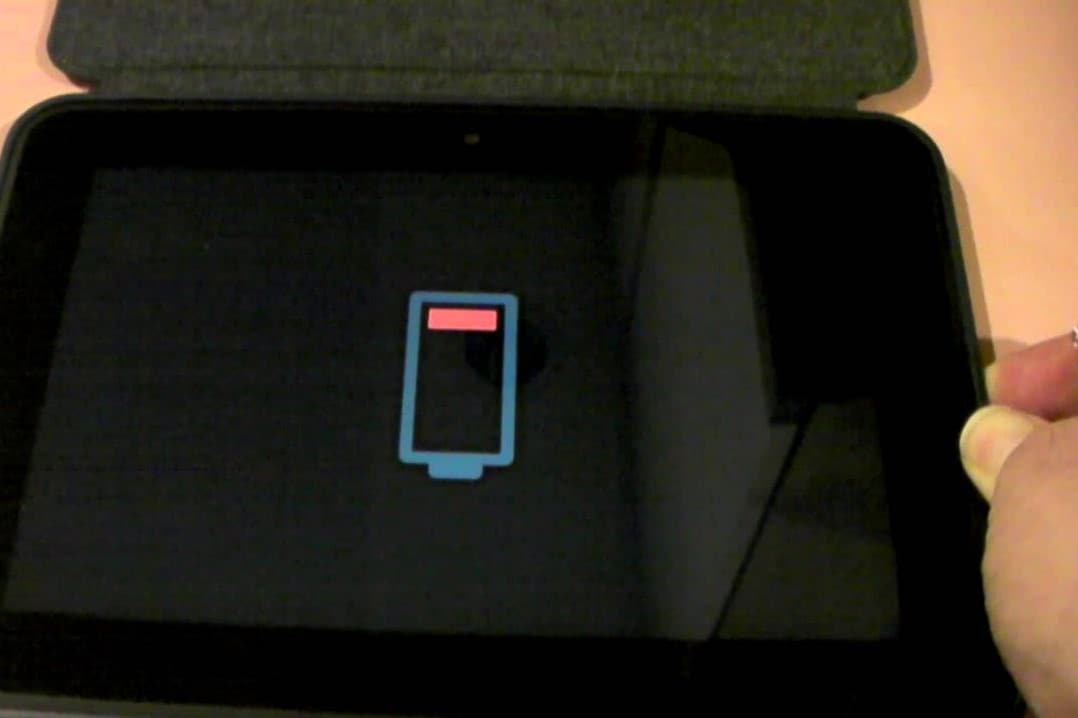
Étape 1: Branchez le chargeur dans la prise de courant et connectez la tablette Fire. Si vous remarquez un voyant vert, la batterie est en charge.
Étape 2: Le test sera répété après quelques heures. Si vous observez une lumière rouge, la batterie est entièrement déchargée.
Si vous voyez la couleur rouge:
Étape 1: Maintenez le bouton d'alimentation enfoncé pendant vingt secondes pour vous assurer que la tablette Fire a été éteinte.
Étape 2: Chargez sans toucher pendant au moins trois à quatre heures.
Étape 3: Allumez la tablette Fire généralement alors qu'elle est encore branchée sur la prise.
Si tu vois du vert:
Étape 1: Appuyez et maintenez enfoncé le bouton d'alimentation pendant environ quarante secondes. La tablette Fire devrait alors s'éteindre et redémarrer.
Étape 2: Si la batterie est épuisée, elle doit être rechargée.
Solution 3: Optimisez les performances de votre gadget
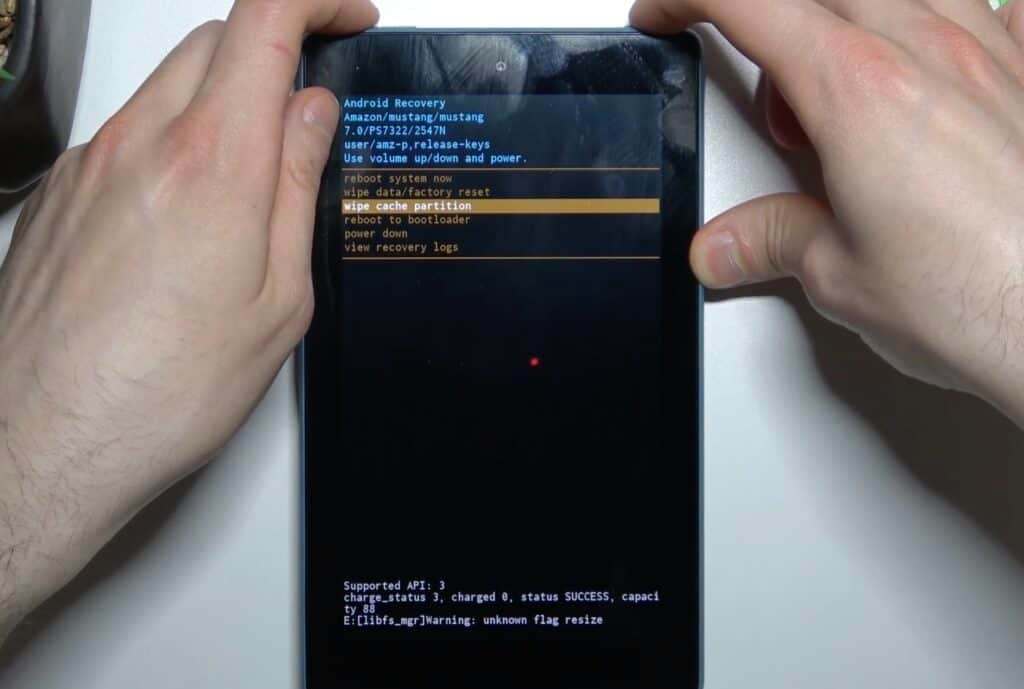
Effacer la partition de cache de votre tablette Amazon Fire contribue à optimiser les performances de l'appareil. Voici les étapes simples à considérer pour ce faire.
Étape 1: Appuyez et maintenez enfoncé le bouton d'alimentation de la tablette Fire pour l'éteindre.
Étape 2: Lorsqu'il est éteint, appuyez simultanément sur les boutons d'alimentation et d'augmentation du volume.
Étape 3: Naviguez dans les éléments de menu avec les boutons d'augmentation et de diminution du volume >> effacez la partition de cache.
Étape 4: La tablette va maintenant s'assombrir, puis revenir à l'écran de récupération après avoir effacé la partition de cache.
Étape 5: Sélectionnez l'élément de menu mise hors tension . Votre tablette s'éteindra
Étape 6: Maintenez le bouton d'alimentation enfoncé jusqu'à ce que vous voyiez l'écran de démarrage Amazon pour le rallumer
Solution 4: Effectuez une réinitialisation complète des paramètres d'usine
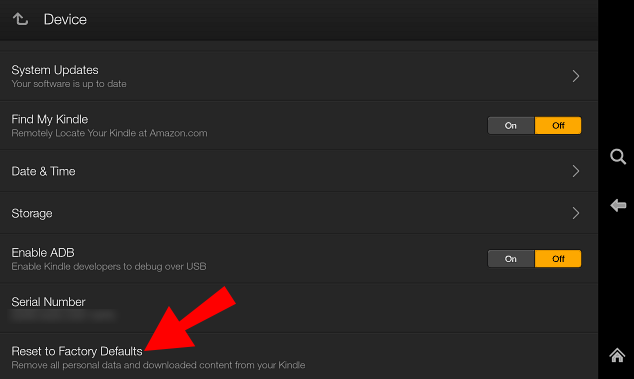
La réinitialisation aux paramètres d'usine est une mesure extrême. Avant d'utiliser la garantie de votre tablette ou d'acheter un nouvel appareil, c'est peut-être la seule solution. Vous aurez besoin d'au moins un peu de temps de chargement de fire pour cela. Dans la mesure où vous en êtes capable:
Étape 1: Balayez vers le bas pour accéder au menu depuis l'écran d'accueil du Fire.
Étape 2: Choisissez Paramètres >> Options de l'appareil.
Étape 3: Sélectionnez Réinitialiser aux paramètres par défaut > > Réinitialiser pour terminer le processus de réinitialisation.
Solution 5: Réparez votre téléphone ou votre tablette avec Dr. Fone repair

Malheureusement, wondershare Dr.Fone n'est pas la solution en un clic que vous recherchiez si l'écran tactile de votre tablette Fire ne fonctionne pas. Cependant, si vous utilisez d'autres appareils Android qui ont été maçonnés ou rendus insensibles, ainsi que ceux dont les mises à niveau du système ont échoué.
Étape 1:Installez et ouvrez Dr.Fone sur votre PC pour commencer.
Étape 2: Sélectionnez l'option 'System Repair' après cela. Connectez le smartphone Android immédiatement après cela.
Étape 3:Appuyez sur "Android Repair" dans la liste des choix disponibles.
Étape 4:Maintenant, cliquez sur "Start" pour continuer.
Étape 5:Définissez les informations requises sur l'écran Informations sur l'appareil
Étape 6:Cliquez sur le bouton 'Suivant'.
Étape 7: Suivez les instructions à l'écran pour réparer votre appareil Android
Solution 6: Contactez le service client pour obtenir de l'aide
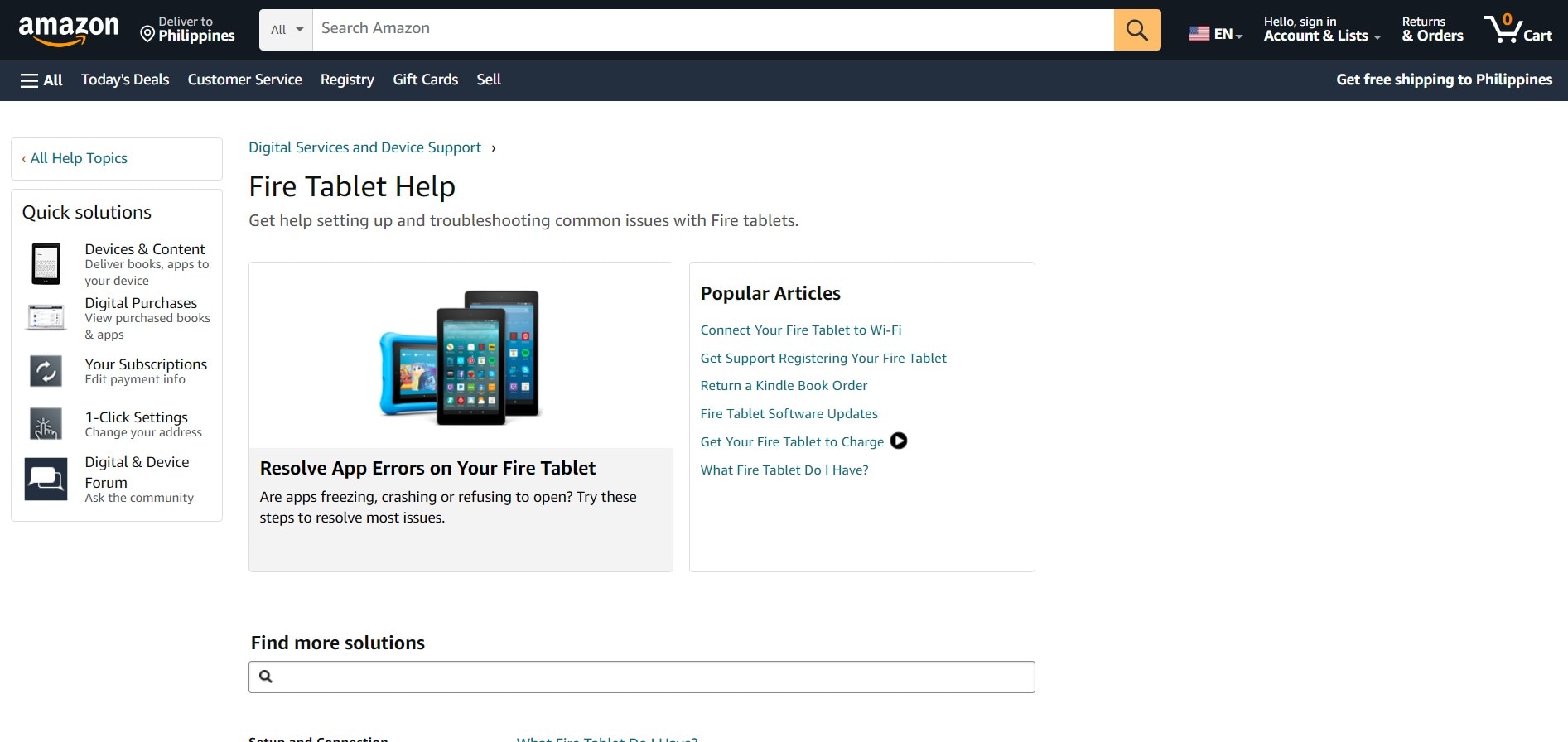
Le centre d'aide d'Amazon est très complet et convivial. Il vous permet d'obtenir rapidement des réponses lorsque l'écran tactile de votre tablette Amazon fire ne fonctionne pas. Alors que le site héberge des centaines d'articles en coulisses, l'interface utilisateur est intuitive, bien conçue et cohérente avec la façon dont les acheteurs en ligne s'attendent à utiliser le site. Qu'ils recherchaient un produit en particulier ou cherchaient de l'inspiration. Les clients gagnent du temps et gagnent en confiance lorsqu'ils peuvent découvrir des réponses à leurs problèmes sans avoir à contacter le support.
Comment éviter que l'écran de la tablette Fire ne réponde pas?
En tapotant, en glissant ou en zoomant, il y a des moments où l'écran tactile de votre tablette ne répond tout simplement pas. Voici tout ce que vous devez savoir sur la façon d'éviter que l'écran de la tablette Fire ne devienne insensible.
Prenez bien soin de la tablette Fire à tout moment
Votre tablette Amazon Fire aura moins de problèmes si vous en prenez bien soin. Mettre à jour votre gadget régulièrement est quelque chose que vous devriez faire. L'optimisation régulière des performances aide également à maintenir l'appareil en excellent état de fonctionnement.
Essayez de ne pas acquérir de fichiers ou de logiciels dont vous n'avez pas besoin
De plus, vous devez éviter d'installer des logiciels ou de télécharger des données à partir de sites Web louches. Ils pourraient être infectés par des virus ou des logiciels malveillants qui gâcheraient votre gadget. Pire encore, cela peut mettre en danger votre sécurité.
Utilisation d'un logiciel en ligne pour maintenir l'état de la tablette
Supposons que vous ayez lu tout cela et que vous l'ayez compris. L'écran de votre tablette Fire ne répond pas aux touches. Sois calme. Dr. Fone peut vous aider à résoudre le problème. Ce logiciel peut également être utilisé pour la gestion des données, ce qui peut vous aider à éviter d'éventuels problèmes.
Conclusion
Curieux de savoir comment réparer l'écran tactile d'une tablette cassée? Les coûts de maintenance des tablettes favorisent les appareils bas de gamme par rapport aux appareils de luxe. Si l'écran de votre tablette Amazon Fire est cassé ou ne réagit pas au toucher, vous pouvez utiliser les méthodes indiquées dans cet article.
L'optimisation de la tablette évite ce genre de problème. Dr. Fone peut également résoudre cette condition. La bonne nouvelle est que Dr.Fone doit s'améliorer dans la configuration des écrans qui ne répondent pas. Ce logiciel utilitaire résout rapidement même les problèmes graves comme un écran noir ou une boucle de démarrage. Par conséquent, c'est un excellent ajout à tout ordinateur.
Réinitialisation Android
- Réinitialisation Android
- 1.1 Réinitialisation du mot de passe Android
- 1.3 Réinitialisation dure de Huawei
- 1.4 Logiciel d'effacement de données Android
- 1.5 Applications d'effacement de données Android
- 1.10 Formatage de l'appareil Android
- 1.11 Effacement des données et réinitialisation d'usine
- 1.12 Réinitialisation d'Android sans perte de données
- 1.14 Redémarrage d'Android sans bouton d'alimentation
- 1.15 Réinitialisation dure d'Android sans boutons de volume
- 1.16 Réinitialisation dure d'Android à l'aide d'un PC
- Réinitialisation de Samsung
- ● Gérer/transférer/récupérer des données
- ● Déverrouiller l'écran/activer/verrouiller FRP
- ● Réparer la plupart des problèmes iOS et Android
- Essai Gratuit Essai Gratuit Essai Gratuit

















Blandine Moreau
staff Rédacteur